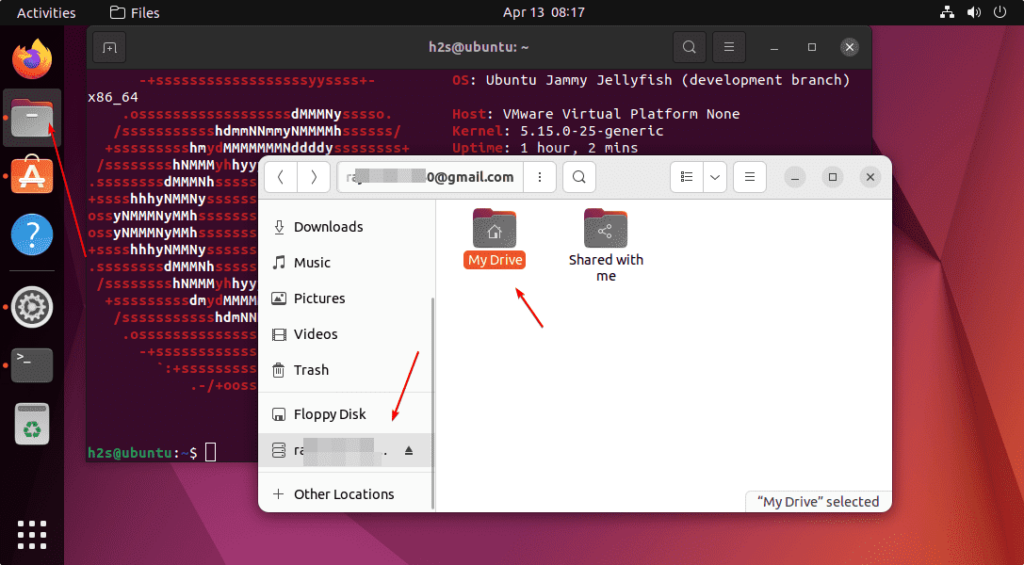
Нам не нужно устанавливать Google Drive на Ubuntu 24.04 или 22.04 LTS, потому что он уже установлен. в системе как функция Gnome. Однако мы необходимо подключиться к аккаунту Google Drive и использовать его, используя опцию, представленную там на системах Ubuntu. Давайте посмотрим, как это сделать.
Популярным бесплатным облачным хранилищем для хранения данных, предлагаемым только компанией Google, является «Google Диск», который предлагает 15 ГБ бесплатного хранилища. Чтобы использовать его на настольных системах, чаще всего мы посещаем официальный сайт G-Drive для загрузки и скачивания файлов; однако, чтобы сэкономить время и сделать хранилище G-Drive легкодоступным непосредственно на вашей машине, как и любой другой сетевой диск, мы можем использовать клиентское приложение Google Drive. Однако для Linux Google официально не предлагает никаких клиентских приложений, как Windows для Linux. Тем не менее, нам не нужно стороннее клиентское приложение для доступа к файлам на диске в системах Ubuntu Linux. Мы можем использовать стандартную функцию GNOME Online Accounts на Ubuntu и других Linux-системах.
Настройка и использование Google Диска на Ubuntu 24.04 или 22.04 LTS
1. Откройте Настройки
Перейдите к Настройки Ubuntu. Вы можете найти его в Приложениях или нажать на стрелку раскрытия в правом верхнем углу. для доступа к меню питания.
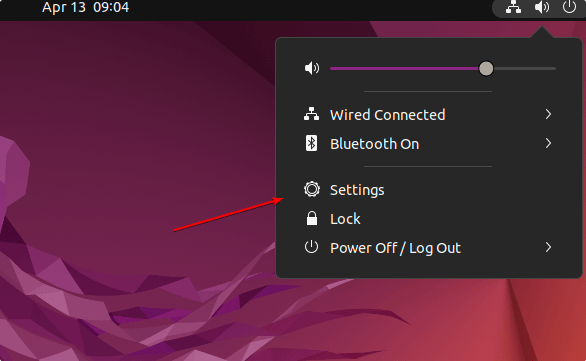
2. Выберите Счет
На левой боковой панели вы найдете различные опции, одна из которых Онлайн-аккаунты. Выберите для просмотра дополнительных опций.
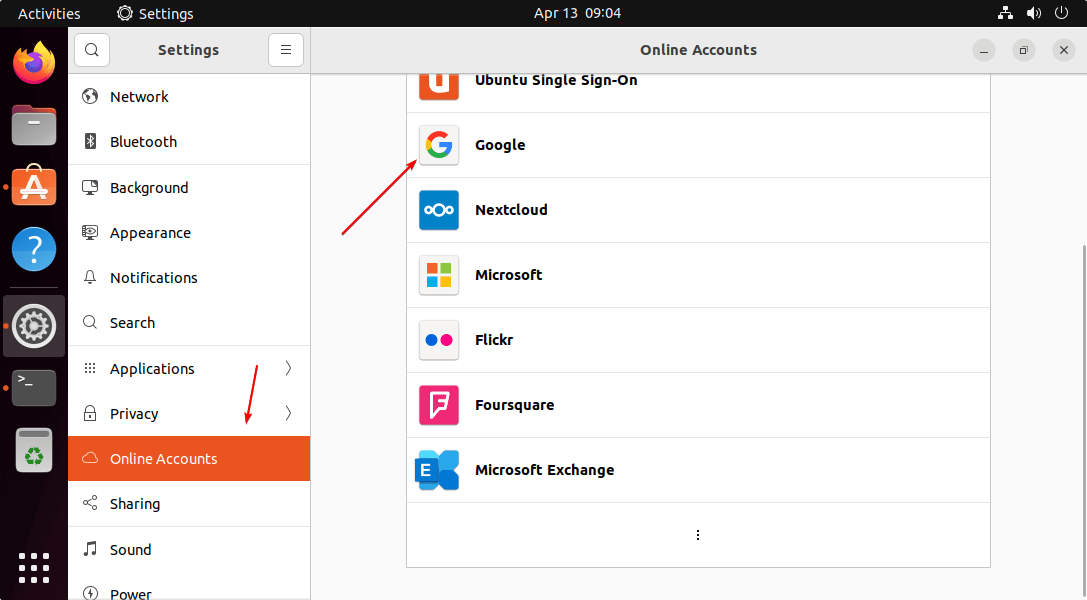
Примечание: Если вы не видите опцию «Онлайн-аккаунт Google», установите ее с помощью приведенных ниже команд в терминале:
sudo apt update sudo apt install gnome-online-accounts
3. войдите в свою учетную запись Google
Gnome Online Accounts предлагает различные услуги для прямого входа в систему из Ubuntu Linux, включая Google.
Щелкните на нем и введите адрес электронной почты Gmail и пароль.
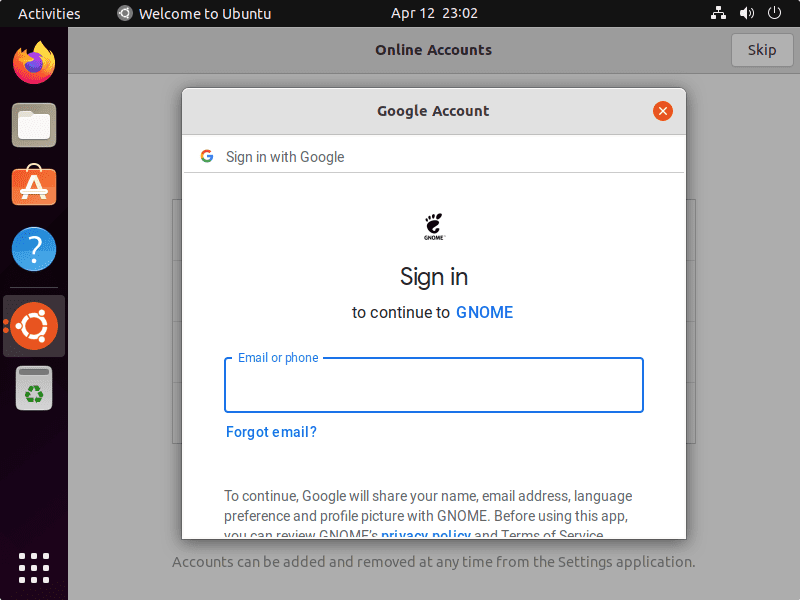
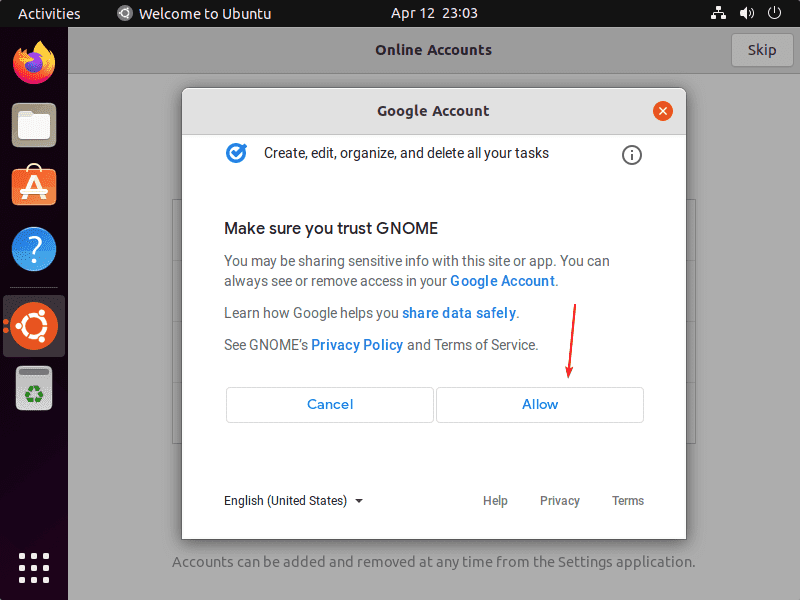
Нажмите Разрешить чтобы разрешить службе Gnome online Account доступ к вашей учетной записи Google.
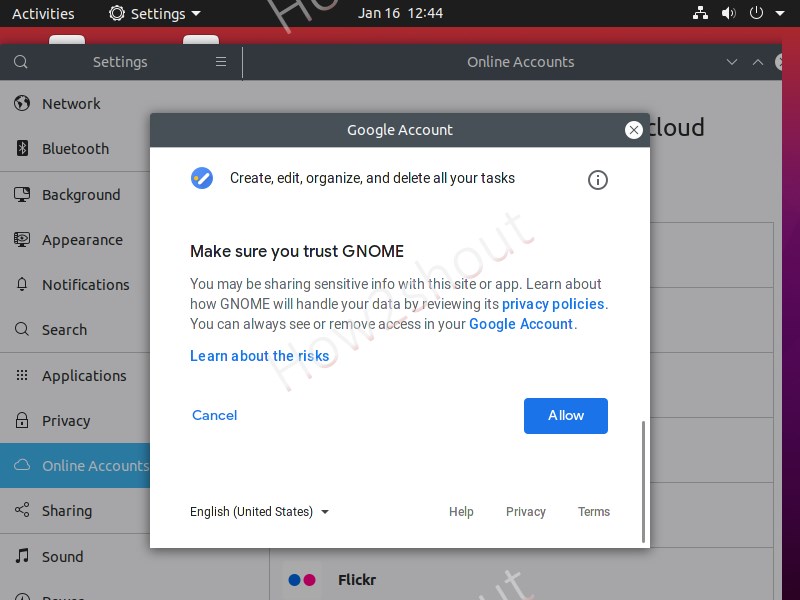
После подключения учетной записи мы можем выбрать, что должно быть синхронизировано в системе Ubuntu.
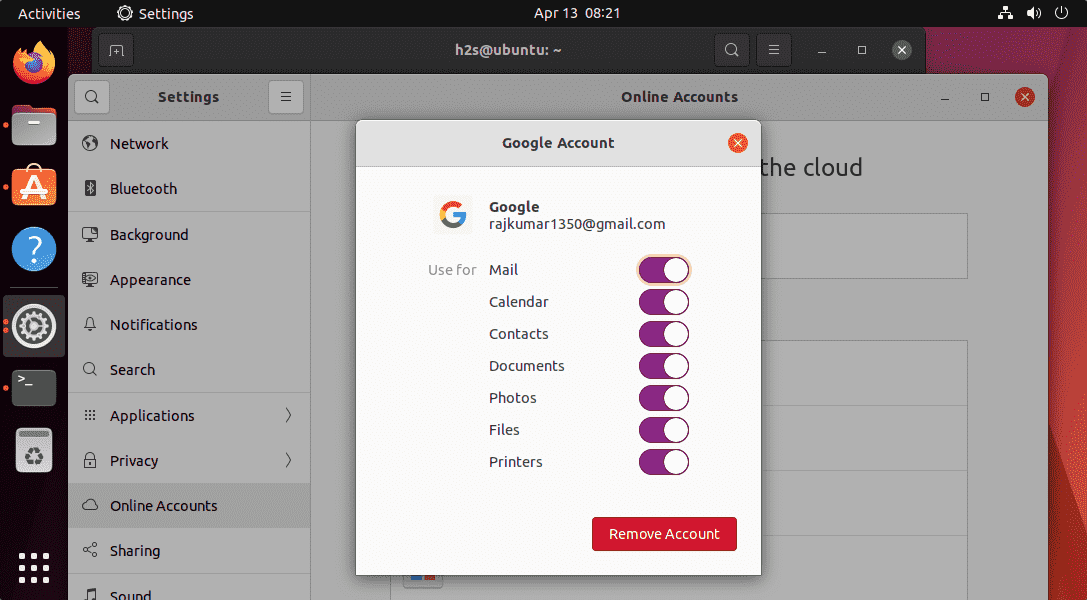
4. Доступ к Google Диску на Ubuntu 24.04 или 22.04
Наконец, откройте Диспетчер файлов в системе Ubuntu Linux. В левой части вы увидите подключенный аккаунт Google Drive, представленный с помощью вашего идентификатора электронной почты Gmail. Нажмите на него, чтобы получить доступ ко всем файлам, доступным на диске.
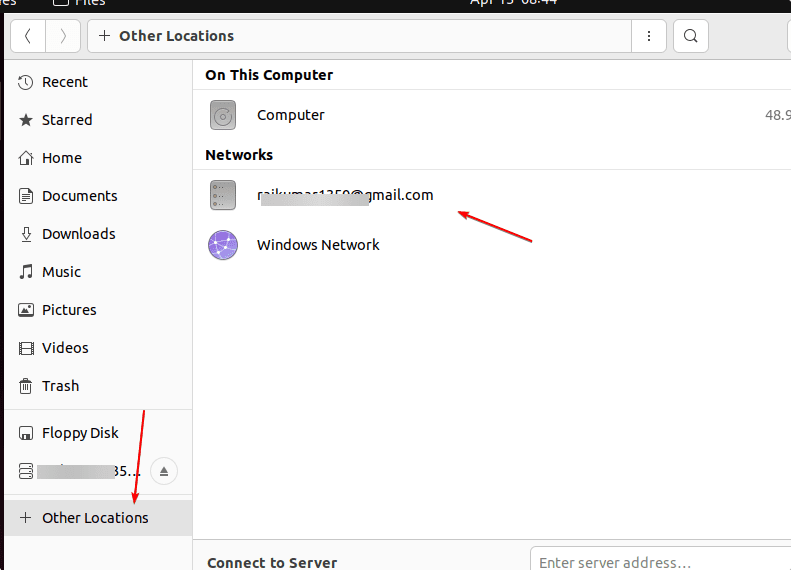
Мы можем напрямую копировать-вставлять для синхронизации или резервного копирования всех доступных файлов между системой Ubuntu 24.04 или 22.04 Linux и Google Drive.
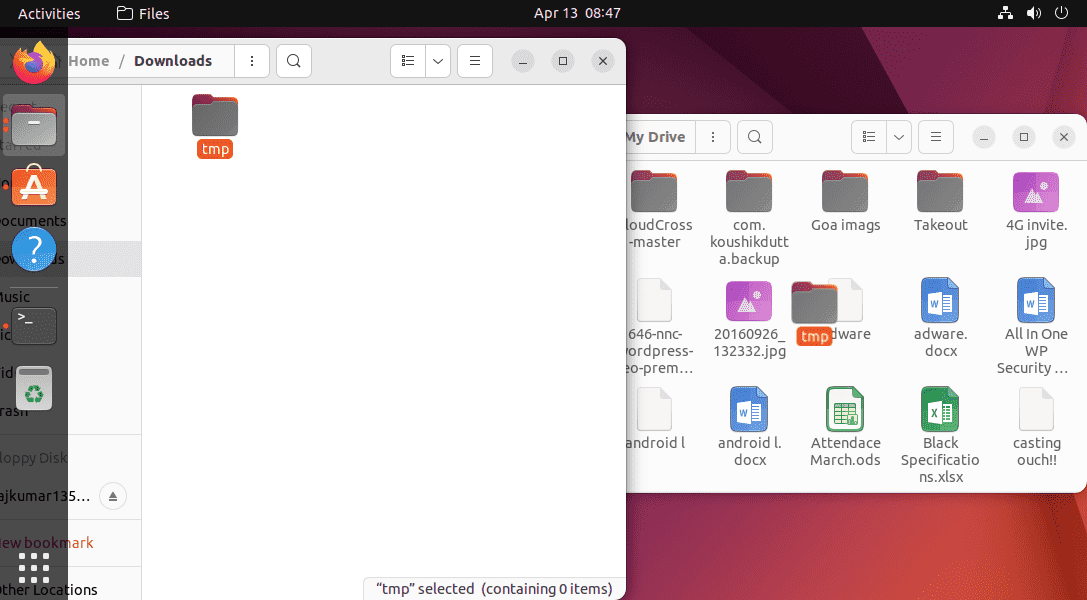
Итак, вы можете получить доступ к файлам облачного хранилища Google на Ubuntu Linux без использования официального клиента.
